
Μετά από λίγους μήνες δημόσιας beta, η τελευταία έκδοση της επιφάνειας εργασίας της Apple που λειτουργεί το What's New στη MacOS Sierra; Οι νέες λειτουργίες που έρχονται στο Mac σας Τι νέο υπάρχει στη MacOS Sierra; Τα νέα χαρακτηριστικά που έρχονται στο Mac OS X σας είναι νεκρά, μακρά live macOS. Το σύστημα Read More είναι έτοιμο για πρωί. Η Sierra πέφτει την ετικέτα του OS X υπέρ του macOS Είναι το MacOS της Rebrand της Apple περισσότερο από μια αλλαγή ονόματος; Είναι η Mac Rebrand της Apple περισσότερο από μια αλλαγή ονόματος; Η απόρριψη του μνημείου OS X, κάτι που η Apple χρησιμοποιεί για 15 χρόνια, αισθάνεται σαν μια μεγάλη υπόθεση. Αλλά είναι μόνο το όνομα που αλλάζει; Διαβάστε περισσότερα, το οποίο φέρνει την σύμβαση ονοματοθεσίας επιφάνειας εργασίας σε σειρά με iOS, tvOS και watchOS.
Έχουν περάσει μερικά χρόνια από τότε που έχουμε δει μια έκδοση που χαρακτηρίστηκε από πραγματικά νέα χαρακτηριστικά, και η Σιέρα δεν κάνει πολλά για να χτυπήσει την τάση. Αυτό δεν σημαίνει ότι δεν πρέπει να αναβαθμίσετε. Σίγουρα πρέπει να χρησιμοποιήσετε το iOS ή να έχετε ένα ρολόι της Apple.
Εδώ λοιπόν θα πρέπει να αναβαθμίσετε, να αναβαθμίσετε και να αποθηκεύσετε το πρόγραμμα εγκατάστασης για χρήση σε οποιονδήποτε άλλο Mac.
Τελευταία: Siri στο Mac
Φαίνεται περίεργο ότι η Apple έχει περιμένει τόσο πολύ για να φέρει τον έξυπνο βοηθό τους στους χρήστες υπολογιστών γραφείου, αλλά αυτό είναι ακριβώς αυτό που κάνει η Sierra MacOS. Οι χρήστες της Apple έχουν από καιρό έναν φωνητικό έλεγχο για τους Mac, συμπεριλαμβανομένων χαρακτηριστικών υπαγόρευσης, αλλά το Siri είναι ένα πραγματικό βήμα προς τα εμπρός. Ο βοηθός που υποστηρίζει τη φωνή θα κάνει σχεδόν οτιδήποτε μπορεί να κάνει ο αντισυμβαλλόμενος του iOS, με εξαίρεση την αλληλεπίδραση με εφαρμογές τρίτων κατασκευαστών.
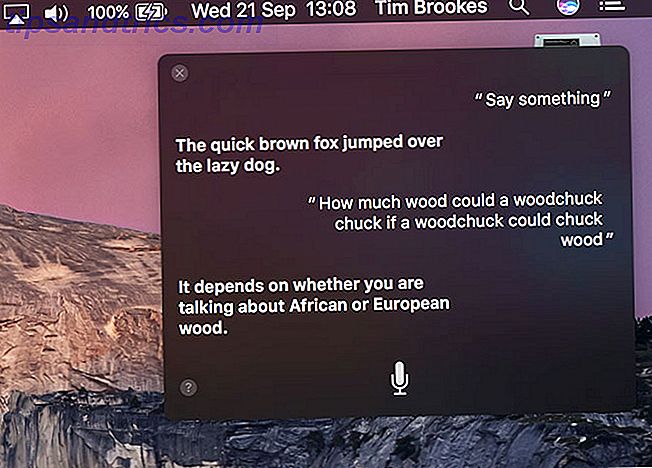
Αφού εγκαταστήσετε τη Sierra, θα έχετε τη δυνατότητα να ενεργοποιήσετε το Siri, μετά από το οποίο μπορείτε να ενεργοποιήσετε τη λειτουργία κάνοντας κλικ στο εικονίδιο στην αποβάθρα ή στη γραμμή μενού του Mac σας. Από προεπιλογή, μπορείτε επίσης να ενεργοποιήσετε το Siri κρατώντας πατημένο το Command + Space, μια συντόμευση πληκτρολογίου που μπορείτε να διαμορφώσετε ξανά κάτω από το Settings> Siri .
Χρησιμοποιήστε το Siri όπως εσείς θα Spotlight - για την εύρεση αρχείων, τη μετατροπή νομίσματος ή την εκτέλεση απλών χρημάτων, τον έλεγχο του καιρού και πολλά άλλα. Το Siri μπορεί να σας βρει εικόνες στο διαδίκτυο ή να βρει εικόνες που έχετε τραβήξει ο ίδιος. Μπορείτε ακόμη να ορίσετε ορισμένα αποτελέσματα στο Κέντρο ειδοποιήσεων κάνοντας κλικ στο λογότυπο plus + που εμφανίζεται στο παράθυρο αποτελεσμάτων.
Μοιραστείτε το Πρόχειρο iOS και macOS
Ένα από τα καλύτερα χαρακτηριστικά για χρήστες iPhone και iPad που εκτελούν iOS 10 είναι το νέο χαρακτηριστικό Universal Clipboard. Βεβαιωθείτε ότι έχετε συνδεθεί στον ίδιο λογαριασμό iCloud σε οποιαδήποτε συσκευή iOS και στο Mac σας και έχετε ενεργοποιήσει το Handoff και στις δύο συσκευές. Χρησιμοποιεί τη συνέχεια, έτσι βασίζεται σε Wi-Fi και Bluetooth για να κάνει τη βαριά ανύψωση και τίποτα δεν αποστέλλεται στους διακομιστές της Apple (οι μεταφορές πραγματοποιούνται τοπικά).
Το κείμενο λειτουργεί άμεσα: αντιγράψτε κάτι στο iPad σας και επικολλήστε το στο Mac σας. Οι εικόνες χρειάζονται λίγο περισσότερη δουλειά, καθώς δεν μπορείτε απλά να "επικολλήσετε" μια εικόνα στο Finder. Αντ 'αυτού, θα πρέπει να επικολλήσετε σε μια εφαρμογή όπως το Προεπισκόπηση μέσω της γραμμής μενού Αρχείο> Νέα από το Πρόχειρο .
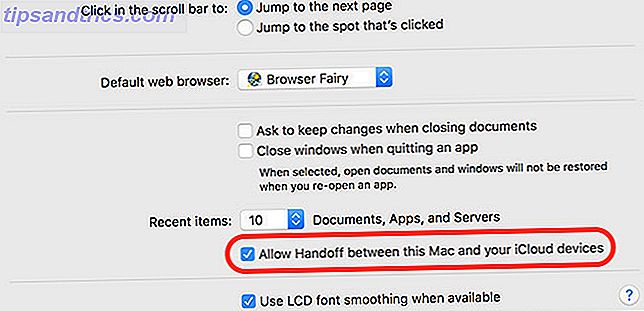
Για να απενεργοποιήσετε τη λειτουργία, θα χρειαστεί να απενεργοποιήσετε πλήρως το Handoff, το οποίο σας επιτρέπει να μεταφέρετε γρήγορα τις ενεργές καρτέλες, τις ημιτελή μηνύματα ηλεκτρονικού ταχυδρομείου, τις λειτουργίες τρίτων όπως οι σημειώσεις στο Evernote σε άλλες συσκευές. Μεταβείτε στις Ρυθμίσεις> Γενικά> Μεταφορά στο iOS ή Προτιμήσεις συστήματος> Γενικά> Επιτρέψτε στο Handoff για να απενεργοποιήσετε πλήρως τη λειτουργία.
Καλύτερη οργάνωση αναζήτησης και φωτογραφιών
Ακριβώς όπως το iOS 10, η εφαρμογή MacOS της Sierra είναι πιο έξυπνη και μπορεί να εντοπίσει αντικείμενα, πρόσωπα, σκηνές και να ταξινομήσει τις εικόνες κατά τοποθεσία. Όταν ξεκινάτε για πρώτη φορά Φωτογραφίες μετά την αναβάθμιση στη Sierra, θα ξεκινήσει η σάρωση της βιβλιοθήκης σας για να εντοπίσετε και να ταξινομήσετε τις εικόνες σας. Αυτή η διαδικασία μπορεί να πάρει κάποιο χρόνο (χρειάστηκαν πάνω από 12 ώρες για το iPhone μου 6).
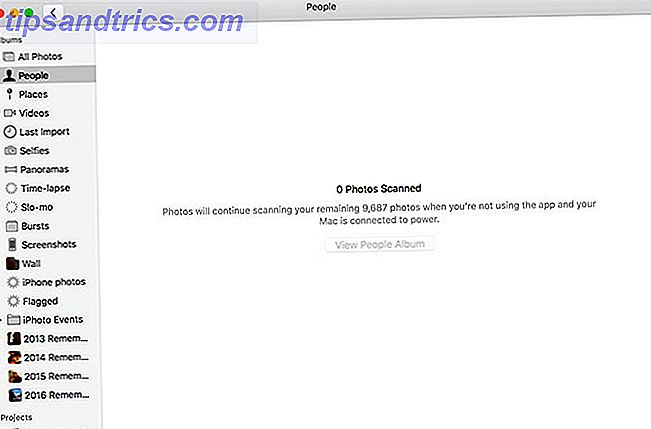
Αφού ολοκληρωθεί η αρχική σάρωση της φωτογραφίας, οι φωτογραφίες σας είναι πολύ πιο προσιτές από ό, τι πριν. Θα εμφανιστεί ένα νέο άλμπουμ για το People και μπορείτε να αντιστοιχίσετε κάθε πρόσωπο σε μια επαφή για καλύτερη οργάνωση. Μπορείτε να αναζητήσετε μέρη όπως "παραλία", αντικείμενα όπως "καφέ", ζώα όπως "γάτα" και οτιδήποτε άλλο ψάχνετε.
Περισσότερες επιλογές διαχείρισης αποθήκευσης
Εάν έχετε ένα MacBook με μικρό SSD, θα είστε ευχαριστημένοι με τη νέα διεπαφή διαχείρισης αποθήκευσης, η οποία παρέχει μερικές επιλογές για να αξιοποιήσετε στο έπακρο το χώρο που έχετε. Υπάρχει μια επιλογή να τοποθετήσετε όλα τα αρχεία και τις φωτογραφίες σας στο iCloud και να κρατήσετε μόνο τα αρχεία που ανοίξατε πρόσφατα και τις βελτιστοποιημένες φωτογραφίες τοπικά στον Mac σας.
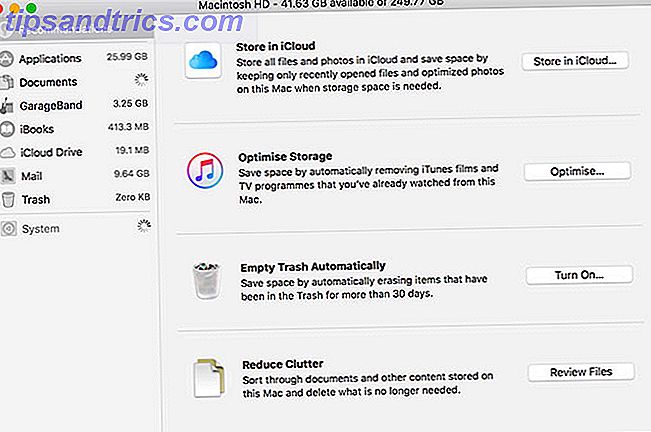
Μια άλλη επιλογή που ονομάζεται Βελτιστοποίηση αποθήκευσης σας επιτρέπει να καταργήσετε αυτόματα τις ταινίες και τις τηλεοπτικές εκπομπές του iTunes από το Mac σας αφού τις παρακολουθήσετε. Μπορείτε επίσης να αδειάσετε αυτόματα το κάδο απορριμμάτων κάθε 30 ημέρες και μια επιλογή για το Reduce Clutter σάς βοηθά να βρείτε μεγάλα αρχεία που σπάνια έχετε πρόσβαση και καθαρίσετε.
Η εφαρμογή διαχείρισης αποθήκευσης σας λέει επίσης πόσα διαστημικά προγράμματα όπως το GarageBand και το Mail χρησιμοποιούν. Ανησυχώς, παρατήρησα ότι η MacOS Sierra με άφησε περίπου 30 GB ελεύθερου χώρου στο δίσκο μετά την εγκατάσταση, η οποία δεν περιλαμβάνει τα 5 GB που κατέχει ο εγκαταστάτης.
Ξεκλειδώστε με το ρολόι της Apple
Προχωρήστε στο Προτιμήσεις συστήματος> Ασφάλεια και προστασία απορρήτου και κάντε κλικ στο λουκέτο και εισάγετε τον κωδικό πρόσβασής σας. Τώρα μπορείτε να ελέγξετε την επιλογή για να επιτρέψετε στο Apple Watch να ξεκλειδώσει αυτόματα το Mac σας. Όποτε βρίσκεστε εντός εμβέλειας και ξυπνήσετε το Mac σας, θα ξεκλειδώσει αυτόματα από τώρα και στο εξής.
Ακριβώς όπως το Universal Clipboard, το Apple Watch βασίζεται στη συνέχεια, οπότε θα πρέπει να έχετε ενεργοποιήσει το Handoff κάτω από το Settings> General> Handoff για να λειτουργήσει.
Και το υπόλοιπο
Υπάρχουν βέβαια και άλλες βελτιώσεις, όπως:
- Μια καλύτερη εμπειρία της Apple Music, αν και τεχνικά αυτό είναι μέρος της τελευταίας ενημερωμένης έκδοσης του iTunes (αλλά είναι έξω τώρα, έτσι χτυπάτε τον εαυτό σας έξω).
- Τα μηνύματα μπορούν τώρα να εμφανίσουν όλα τα νέα τεχνάσματα iOS 10 iMessage Πώς να χρησιμοποιήσετε όλες τις λειτουργίες των νέων μηνυμάτων στο iOS 10 Πώς να χρησιμοποιήσετε όλες τις λειτουργίες των νέων μηνυμάτων στο iOS 10 Με την άφιξη του iOS 10, την εισαγωγή του. Διαβάστε περισσότερα, όπως διακοσμήσεις πλήρους οθόνης και εφέ φούσκα. Δεν μπορείτε να στείλετε αυτά τα εφέ, αλλά θα λάβετε νέα emoji που είναι τρεις φορές μεγαλύτερη από ό, τι ήταν προηγουμένως.
- Τώρα μπορείτε να πληρώσετε για αγορές σε ιστότοπους υποστήριξης με την Apple Pay . Απλώς αναβοσβήνει το τηλέφωνό σας όταν σας ζητηθεί, όπως θα κάνατε οποιαδήποτε άλλη αγορά.
- Νέα wallpapers - και ποιος δεν αγαπά τις ταπετσαρίες της Apple;
- Η Sierra περιλαμβάνει επίσης τις συνηθισμένες ενημερώσεις ασφαλείας και τα τσιμπήματα κάτω από την κουκούλα, τα οποία είναι καλά νέα για όλους.
Εγκατάσταση του MacOS Sierra
Δεν μπορώ να τονίσω αυτό αρκετά: δημιουργήστε αντίγραφα ασφαλείας του Mac σας πριν εγκαταστήσετε! Οι αναβαθμίσεις του λειτουργικού συστήματος μπορεί να αποτύχουν, τοποθετώντας σας σε μια θέση όπου πρέπει να επανεγκαταστήσετε πλήρως το λειτουργικό σύστημα. Συνδέστε μια εφεδρική μονάδα δίσκου USB και τρέξτε το Time Machine ή χρησιμοποιήστε μια λύση δημιουργίας αντιγράφων ασφαλείας τρίτου μέρους εάν θέλετε 5 Τοπικές λύσεις δημιουργίας αντιγράφων ασφαλείας Mac που δεν είναι Time Machine 5 Τοπικές λύσεις δημιουργίας αντιγράφων ασφαλείας Mac που δεν είναι μηχανή χρόνου Υπάρχουν πολλές δυνατότητες δημιουργίας αντιγράφων ασφαλείας για Mac εκεί, και πολλά από αυτά έχουν χαρακτηριστικά που η προεπιλεγμένη εφαρμογή αντιγράφου ασφαλείας της Apple δεν μπορεί να ανταγωνιστεί. Διαβάστε περισσότερα .
Θα θελήσετε επίσης να βεβαιωθείτε ότι έχετε αρκετό ελεύθερο χώρο για να εγκαταστήσετε την αναβάθμιση. Η Apple συνιστά 8 GB ελεύθερου χώρου, αλλά θα μπορούσατε να προχωρήσετε λίγο παραπάνω για την ειρήνη του μυαλού. Αν έχετε ουσιαστικές εφαρμογές τρίτων, τότε ίσως θελήσετε να ελέγξετε ότι συνεργάζονται με τη Sierra πριν αναβαθμίσετε, μεταβαίνοντας στον ιστότοπο του προγραμματιστή. Τέλος, εξετάστε το ενδεχόμενο να κάνετε μια εκκίνηση εγκατάστασης USB Πώς να εγκαταστήσετε το Mac OS X χρησιμοποιώντας μια αφαιρούμενη μονάδα USB Πώς να εγκαταστήσετε το Mac OS X χρησιμοποιώντας μια αφαιρούμενη μονάδα USB Η Apple δεν παρέχει ένα επίσημο εργαλείο για τη δημιουργία αντιγράφων εκκίνησης του λειτουργικού συστήματος, αυτό δεν σημαίνει ότι δεν μπορεί να γίνει. Διαβάστε περισσότερα μόνο σε περίπτωση που τα πράγματα πάνε πολύ λάθος.
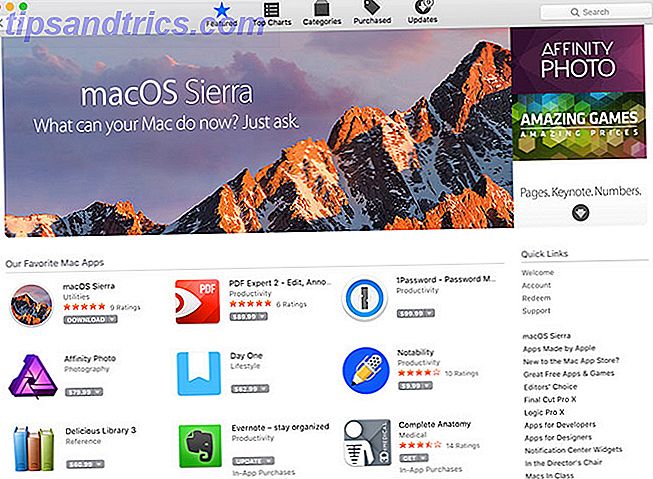
Στη συνέχεια κατεβάστε macOS Sierra χρησιμοποιώντας το Mac App Store . Αυτή τη στιγμή βρίσκεται στην καρτέλα " Προτεινόμενα " ή μπορείτε να την αναζητήσετε απλά. Το μέγεθος λήψης είναι περίπου 4, 7 GB και η διαδικασία εγκατάστασης θα διαρκέσει περίπου 30 λεπτά έως μία ώρα.
Σημείωση: Εάν έχετε πολλούς υπολογιστές Mac, μπορείτε να αποθηκεύσετε το πρόγραμμα εγκατάστασης έτσι ώστε να μην χρειάζεται να το κατεβάζετε περισσότερες από μία φορές. Απλά αντιγράψτε την εφαρμογή "Εγκατάσταση του MacOS Sierra" από το φάκελο " Εφαρμογές " σε μια αφαιρούμενη μονάδα δίσκου. Δεν μπορείτε να αποθηκεύσετε το αρχείο μετά την αναβάθμιση, καθώς το πρόγραμμα εγκατάστασης διαγράφει αυτό το αρχείο μόλις ολοκληρωθεί.
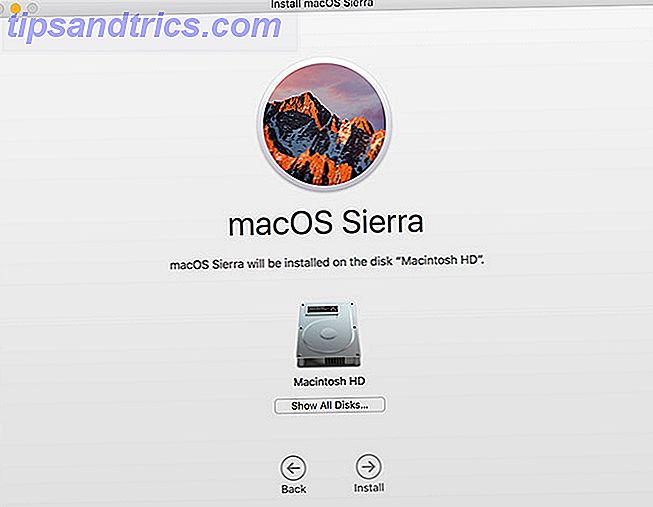
Για να ξεκινήσετε τη διαδικασία εγκατάστασης, ξεκινήστε την εφαρμογή Install macOS Sierra και ακολουθήστε τις οδηγίες. Όταν κάνετε επανεκκίνηση στη Sierra, θα πρέπει να εισαγάγετε τον κωδικό πρόσβασης iCloud και να ολοκληρώσετε τη ρύθμιση. Ο υπολογιστής σας μπορεί να είναι λίγο αργός έως ότου έχει βελτιστοποιηθεί για χρήση με το νέο λογισμικό και μπορεί να αντιμετωπίσετε μερικά προβλήματα με τις υπάρχουσες εφαρμογές μέχρι να ενημερωθούν.
Έχετε αναβαθμίσει αμέσως τη Σιέρα; Τι νομίζετε μέχρι τώρα;



